دهکده دانش و فناوری با تمرکز بر فناوری های نو برای رشد و توسعه کسب و کارها راه حلهای نرم افزاری با صرفه اقتصادی ارائه می کند.
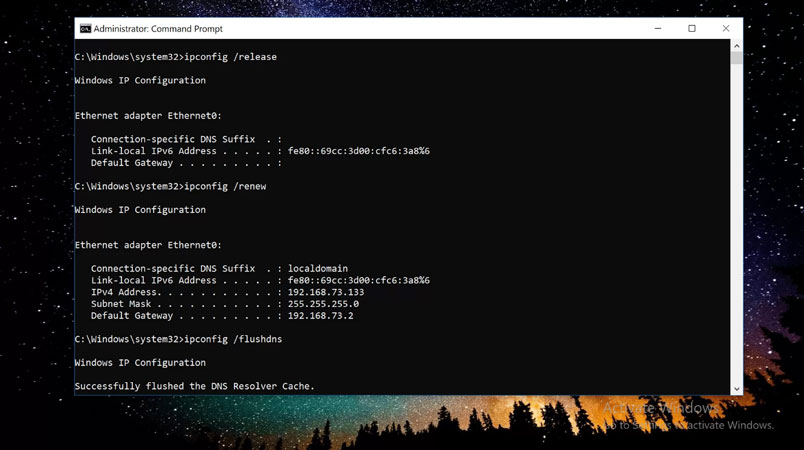
[ad_1]
نحوه اجرا کردن CMD یا Command Prompt در ویندوز 10 و 8 و 7 بسیار ساده است. روش های بسیاری برای باز کردن برنامه خط فرمان در ویندوز وجود دارد. در ادامه این مقاله قصد داریم 6 روش کاربردی برای دسترسی به Command Prompt را به شما آموزش دهیم، همراه دیتکو باشید.
CMD مخفف Command Prompt می باشد و یکی از کاربردی ترین ابزار های سیستم عامل ویندوز است.
شما به کمک این برنامه خط فرمان می توانید با دستورات، تغییرات مورد نظر را در ویندوز اعمال کنید.
اگر به دنبال راهی برای دسترسی به Command Prompt هستید، روش های زیر را انجام دهید.
برای اجرا کردن CMD در ویندوز 10 می توانید از دستیار صوتی Cortana استفاده کنید.
اگر از Cortana برای جستحو استفاده می کنید، کافی است در صورت فعال بودن این برنامه جلمه Hey Cortana را بگویید.
سپس جلمه Open Command Prompt را بگویید.
پس از چند ثانیه CMD برای شما باز خواهد شد.
ابتدا وارد منو استارت شده و به پوشه Windows System بروید.
سپس CMD را پیدا کرده و روی آن کلیک راست کنید.
برای پین کردن آن به تسکبار گزینه More را بزنید، سپس روی Pin to taskbar کلیک کنید.
ابتدا وارد Settings و سپس Update & Security شوید.
سپس روی Recovery بزنید و Restart now را از سمت راست انتخاب کنید.
در صفحه Choose an option روی Troubleshoot بزنید.
سپس روی Advanced بزنید.
برای اجرا کردن CMD در ویندوز کافی است در پنجره Advanced options روی Command Prompt کلیک کنید.
سپس سیستم شما Reboot خواهد شد.
سپس از شما خواسته میشود تا اکانتی را از فهرست انتخاب کنید.
روی آن کلیک کنید و اگر نیاز به پسورد است، رمز را وارد کنید.
Command Prompt as administrator باز خواهد شد.
ابتدا در پایین صفحه سمت چپ روی آیکون ویندوز کلیک کنید تا منو Start باز شود.
سپس در کادر جستجو عبارت Command Prompt را بنویسید و در نتایج روی آن کلیک کنید.
برای باز کردن CMD در ویندوز 10 و 8 دکمه های Windows + X را فشار دهید تا منوی Power Users باز شود.
سپس روی Command Prompt یا Command Prompt (Admin) کلیک کنید.
در برخی موارد و با توجه به تنظیماتی که برای ویندوز خود انتخاب کردهاید، ممکن است PowerShell را به جای این مورد مشاهده کنید.
با PowerShell هم میتوانید همان کارها را انجام دهید.
دکمه های Win + R را فشار دهید، پس در کادر RUN کلمه CMD را وارد کنید، سپس Enter یا OK را بزنید.
امیدواریم این مقاله برای شما مفید بوده باشد.
دیتکو را در شبکه های اجتماعی دنبال کنید.
[ad_2]
Source link
رشد هر کسب و کاری دست یافتنی است، شروع با یک قدم به جلو … دیتکو همراه شماست.